Depuis 2014 et la disparition de Google Calendar Sync, un utilitaire Google qui permettait de synchroniser Google Agenda et Outlook, il n’y a plus de méthode officielle pour gérer directement son agenda Google dans le logiciel de Microsoft. Certes Google met à disposition un autre utilitaire, Google Workspace Sync, mais celui-ci ne fonctionne qu’avec les comptes (payants) Google Workspace. Les agendas liés aux simples comptes Gmail doivent se contenter d’un affichage en lecture seule dans Outlook.
Des éditeurs ont heureusement pris la relève de Google et proposent des programmes qui font la passerelle entre le service et le logiciel. Vous avez le choix entre 2 utilitaires pour Outlook : gSyncit et Calendar Sync.
-
Calendar Sync
Ce programme externe permet de synchroniser, dans un seul sens ou dans les 2 sens, les agendas Google et Outlook. La version gratuite synchronise 30 jours de calendrier et ceci au plus toutes les 60 minutes.
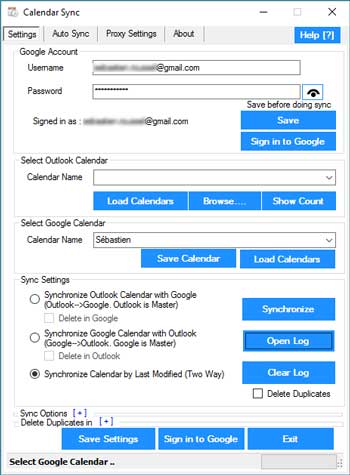
Après vous être identifié sur Google, vous pourrez sélectionnez l’agenda Outlook que vous souhaitez synchroniser en cliquant sur Load Calendars, puis choisir le calendrier Google à synchroniser. Il vous faudra ensuite sélectionner le mode de synchronisation (Outlook vers Google, Google vers Outlook ou dans les 2 sens). Vous pourrez enfin cliquer sur le bouton Synchronize.
Dans l’onglet AutoSync du loigiciel, vous pourrez fixer la fréquence de la synchronisation automatique (minimum 60 minutes dans la version gratuite du logiciel).
Gratuit ou 9.99 $ – En anglais – Pour Outlook 2007, 2010, 2013, 2016
-
gSyncit
Cet add-in permet la synchronisation entre vos données Google (agenda, contacts, notes et tâches) et Outlook. Il permet également la synchronisation avec d’autres services comme Wunderlist, Toodledo, Pocket Informant Online, Evernote, Dropbox, Simplenote et Nozbe. Dans sa version gratuite, gSyncit ne permet la synchronisation que d’un seul calendrier et une énervante fenêtre s’affiche pendant 14 secondes à chaque fois que vous ouvrez Outlook.
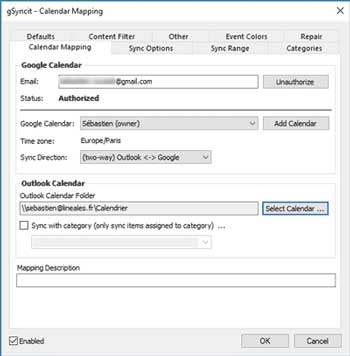
Gratuit ou 19.99 $ – En anglais – Pour Outlook 2007, 2010, 2013, 2016, 2019, 2021 & Outlook pour Microsoft 365 / OWA
Vous utilisez ou avez testé l’un de ces modules ?
On attend votre retour d’expérience dans les commentaires !

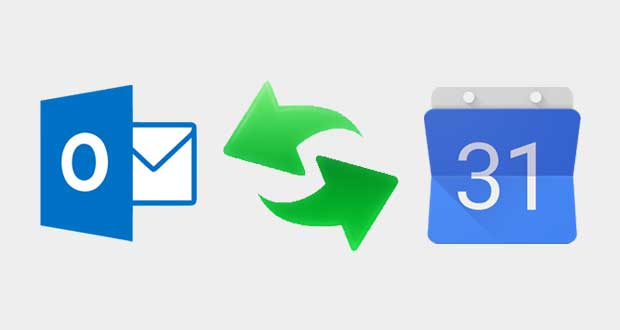





Gsyncit marche vraiment bien. Utilisateur depuis de nombreuses années … je recommande : et pour 10 euros (c’est 3 café à Paris !) ca vaut le coup de passer au payant !
Merci pour cet article !
Personnellement, j’utilise EVO Collaborator for Outlook : http://synchronisationgmail.blogspot.fr/2014/04/tutoriel-syncronisez-vos-contacts.html
L’avez-vous tester ?
EVO est bien mais il créé un calendrier Google à part au lieu de synchroniser directement celui d’Outlook.
je n’ai pas utilisé la version payante …
bravo pour votre article, qui se limite à 2 produits parmi la dizaine disponible
ma preference pour GSyncit, version gratuite, et astucieuse avec son onglet dans Outlook
pas réussi à parametrer Calendar
cordialt
Peut-être bien que de nouvelles solutions sont sorties depuis la rédaction de l’article. Si vous avez des recommandations, n’hésitez pas !